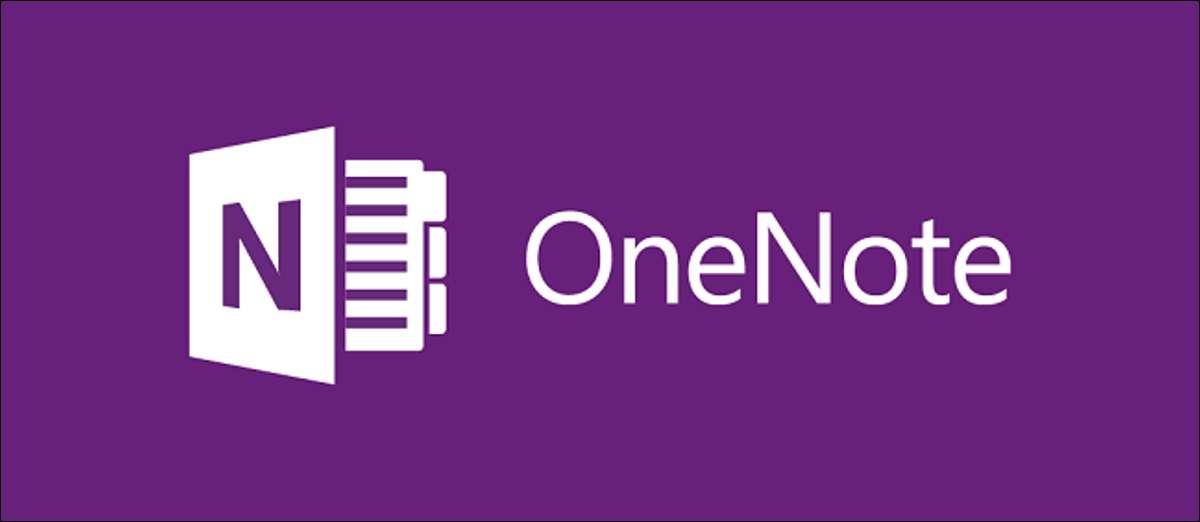
Als je per ongeluk een briefje in Microsoft OneNote hebt verwijderd, niet in paniek. Er is een goede kans dat uw verwijderde noot nog steeds beschikbaar is in een OneNote Backup. Hier laten we u zien hoe u uw aantekeningen in OneNote voor Windows, Mac en Web kunt herstellen.
Herstel verwijderde noten in OneNote op Windows
OneNote heeft twee versies voor Windows: OneNote (voorheen OneNote 2016) en OneNote voor Windows 10.
De stappen om verwijderde noten te herstellen zijn niet hetzelfde voor beide versies, dus u moet erachter komen welke versie van OneNote u eerst gebruikt.
Open dit het menu "Start" en zoek naar "OneNote". Let op de naam van de app die u meestal klikt om toegang te krijgen tot uw notities. Vergelijk die naam met de hierboven genoemde namen om uw versie van OneNote te achterhalen.
Dan, afhankelijk van de versie die u gebruikt, volgt u de stappen in een van de onderstaande secties om uw verwijderde noten in OneNote te herstellen.
Krijg opnieuw verwijderde noten in OneNote (voorheen OneNote 2016)
OneNote maakt automatisch back-ups van uw notities standaard. Dit betekent dat als u ooit een briefje verwijdert, u later kunt herstellen dan deze OneNote Backups.
Om het proces van het herstellen van uw verloren noten te starten, opent u het menu "Start", zoek naar "OneNote" en klikt u op de app in de resultaten.
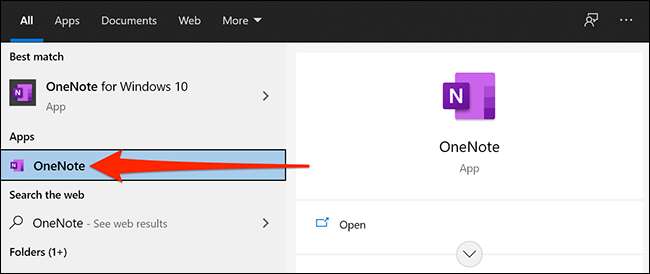
Wanneer het OneNote-venster opent, klikt u op "Bestand" in de linkerbovenhoek van het venster.
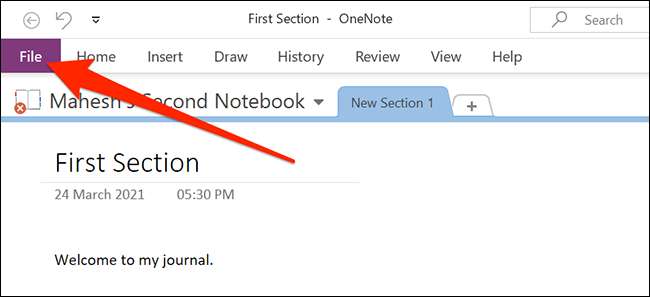
Hier selecteert u "Info" van de linker zijbalk en klik vervolgens op "Back-ups openen" aan de rechterkant.
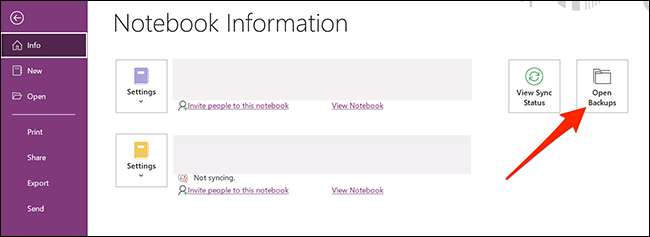
Een venster wordt geopend met uw notebooks (als mappen) die zijn ondersteund. Dubbelklik op de map Notebook waarnaar u opmerkingen wilt herstellen en selecteer vervolgens de sectie Opmerkingen en klik op "Openen".
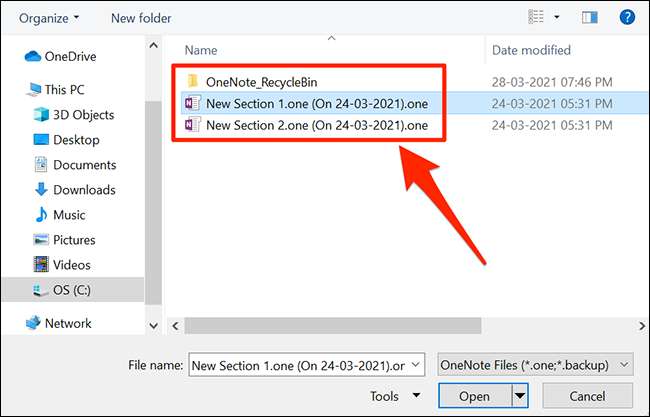
De geselecteerde notitie wordt op uw scherm geopend. Hier klikt u met de rechtermuisknop op de sectie of de paginanaam van de knop bovenaan en selecteer "Verplaatsen of kopiëren". Dit helpt bij het herstellen van uw noot in uw bestaande notebooks.
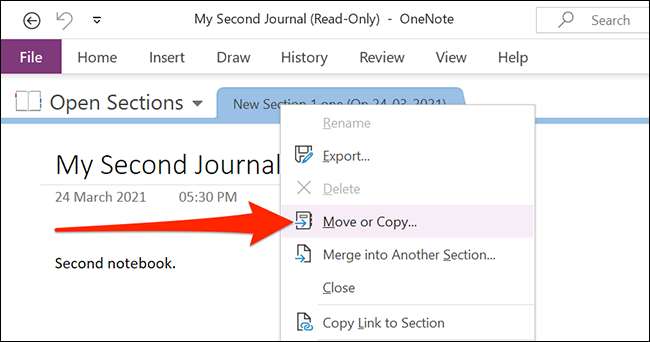
Selecteer in het venster dat opent de notebook die u de verwijderde notities wilt herstellen en op "kopiëren" onderaan drukt.
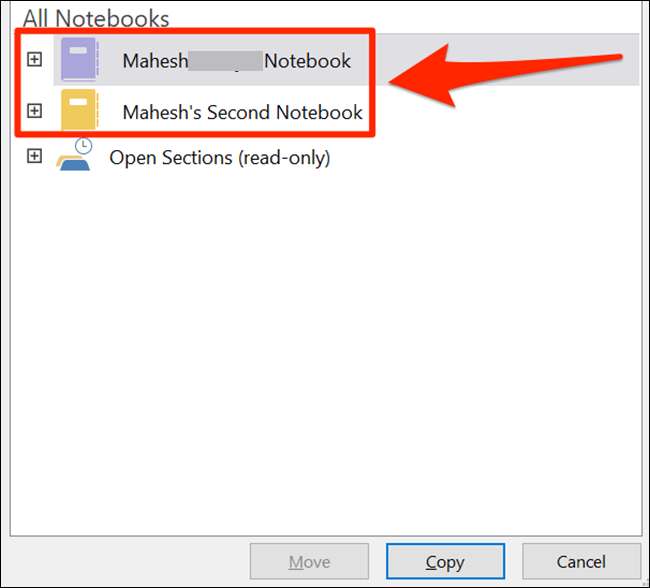
Uw geselecteerde opmerkingen zijn nu beschikbaar in uw bestaande notebook.
Als u geen voorkeur geeft aan lokale back-ups, kunt u synchroniseer OneNote met uw Microsoft-account . Dit houdt een kopie van al uw aantekeningen in de cloud, en u kunt ze openen vanaf een van uw compatibele apparaten.
VERWANT: Hoe OneNote 2016 Notebooks te synchroniseren met uw onedrive-account en overal toegang te krijgen
Herstel verwijderde noten in OneNote voor Windows 10
Als u OneNote voor Windows 10 gebruikt, hoeft u geen back-upbestand te openen om notities te herstellen. Er is een ingebouwde optie in deze app die u helpt bij het bekijken en herstellen van uw verwijderde notities.
Deze optie haalt uw aantekeningen op van de cloudopslag van uw Microsoft Account - waaraan uw aantekeningen oorspronkelijk zijn opgeslagen.
Om het herstelproces te starten, toegang te krijgen tot het menu "Start", zoekt u naar "OneNote voor Windows 10" en klikt u op de app in de resultaten.
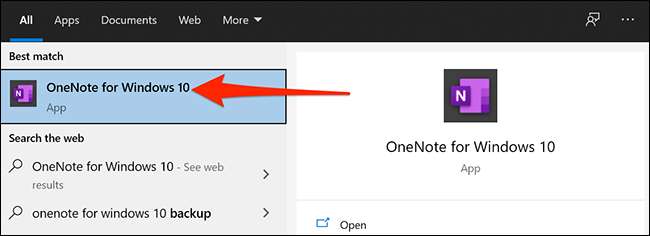
Klik in het venster OneNote op "Beeld" in de bovenste menubalk.
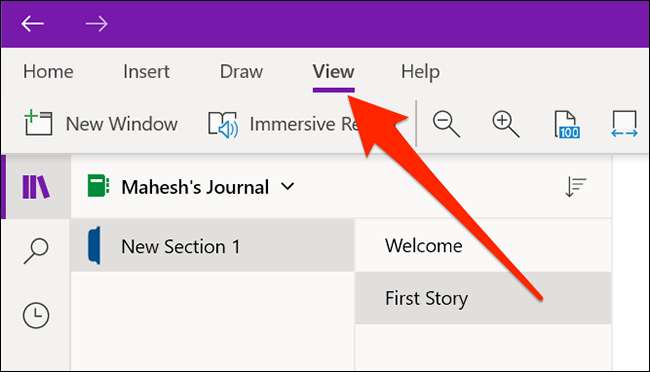
Klik in het menu Beeld op de optie "Opnieuws verwijderen".
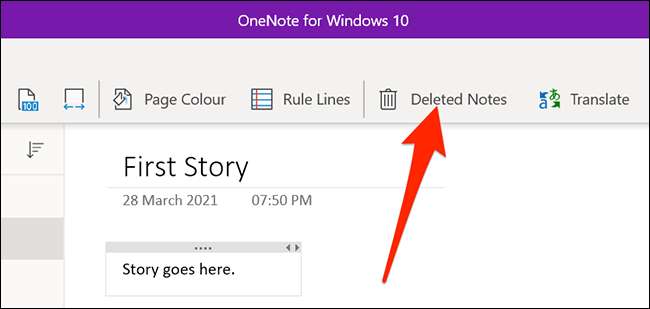
U kunt nu al uw verwijderde aantekeningen en secties bekijken. Zoek de notitie die u wilt herstellen en klik vervolgens met de rechtermuisknop op en selecteer "Herstellen naar."
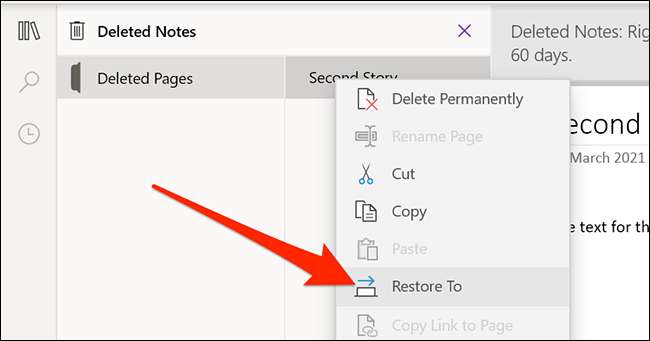
OneNote zal vragen waar je je aantekeningen kunt herstellen. Selecteer de bestaande notebook die u deze verwijderde noten wilt toevoegen aan en klik op "Restore".
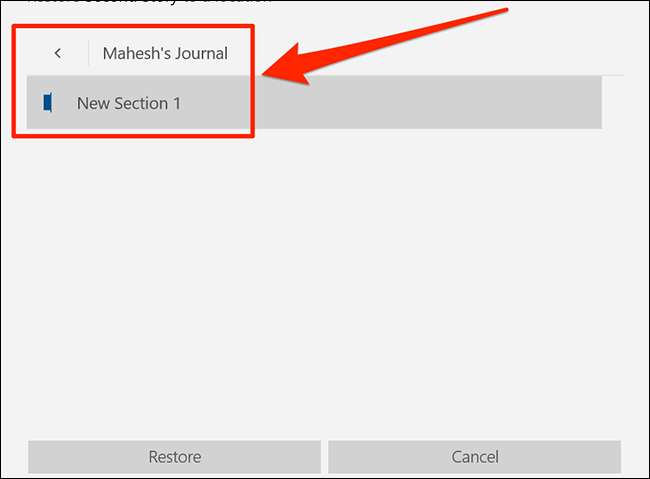
Herstel verwijderde noten in OneNote op Mac
OneNote for Mac vereist ook niet dat u een back-upbestand opent om notities te herstellen. U kunt een ingebouwde optie in de app gebruiken om uw verwijderde noten te vinden en te herstellen.
Om te beginnen, openen Spotlight door op de opdracht + spatiebalk te drukken, typt u "OneNote" en selecteert u de app in de zoekresultaten.
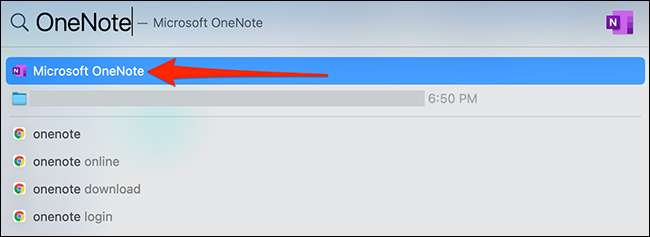
Klik op "Bekijken" in het OneNote-venster.
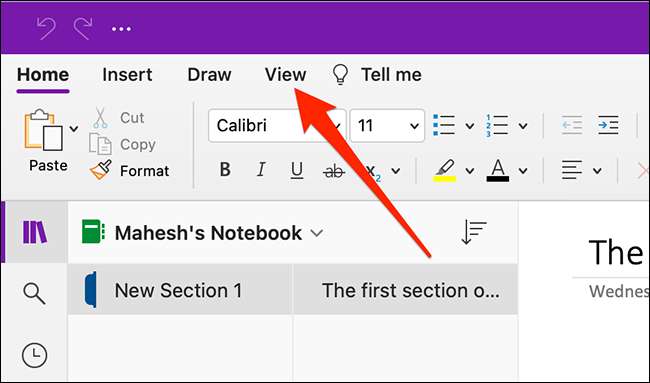
Selecteer "Verwijderde Notes" in het menu Beeld.
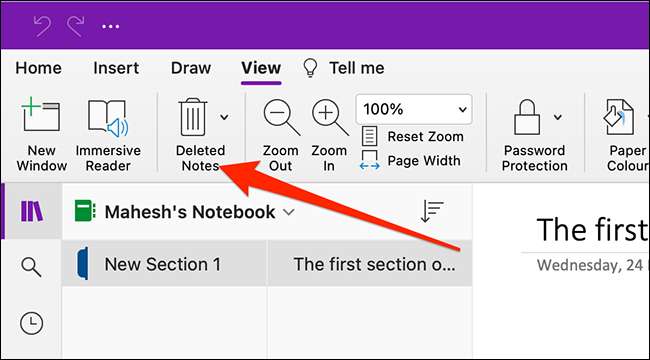
OneNote toont nu al uw verwijderde noten. Als u een notitie wilt herstellen, klikt u erop met de rechtermuisknop en selecteert u "Herstellen naar."
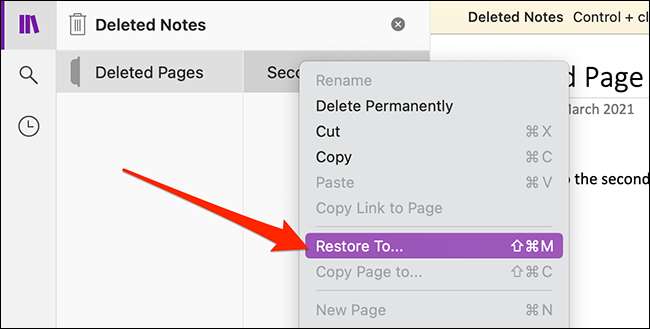
Kies in het volgende scherm de bestaande notebook om deze herstelde aantekeningen toe te voegen aan en klik op "Restore".
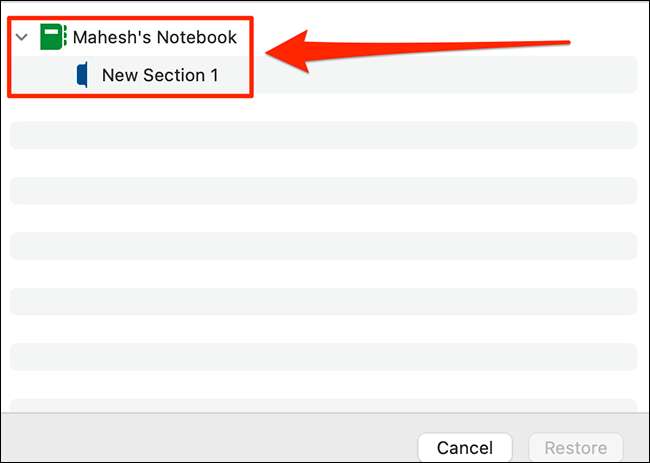
Zonder verdere aanwijzingen worden uw geselecteerde noten hersteld.
Herstel verwijderde noten in OneNote op het web
OneNote For Web werkt vrijwel hetzelfde als OneNote voor Windows 10. Het synchroniseert uw aantekeningen op uw onedrive-account en kunt u uw aantekeningen van binnen de app herstellen.
Ga naar OneNote op het web en log in op uw account om notitiesherstel te starten. Klik vervolgens op de weergave en GT; Verwijderde optie Optie om uw verloren notities te bekijken.
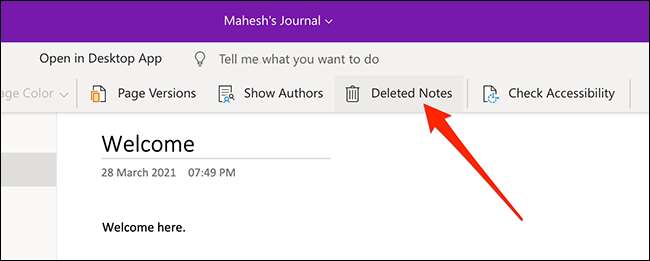
Klik met de rechtermuisknop op de opmerking die u wilt herstellen en selecteer "Restore". Kies uw bestaande notebook om deze notitie toe te voegen aan en druk op "OK".
Als u een hele notebook hebt verwijderd, moet u het eerst in OneDrive herstellen voordat u deze gebruikt in OneNote voor Web. Deze notebook kan worden hersteld van de Prullenbak van Onedrive zolang het nog niet 30 dagen geleden is sinds je het hebt verwijderd.
Om uw volledige notebook te herstellen, opent u de Een schijf Site in uw browser en log in op uw account.
Wanneer OneDrive laadt, klikt u op "Prullenbak" in de linker zijbalk.
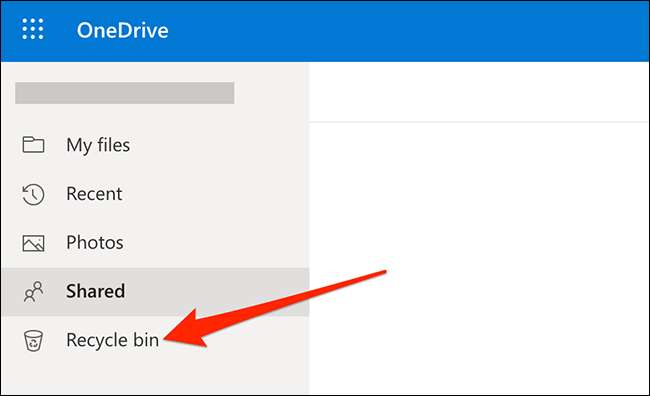
Klik hier op de notebook die u op het rechterdeelvenster wilt herstellen. Klik vervolgens op "Restore" aan de bovenkant om uw notebook op de oorspronkelijke locatie te zetten.
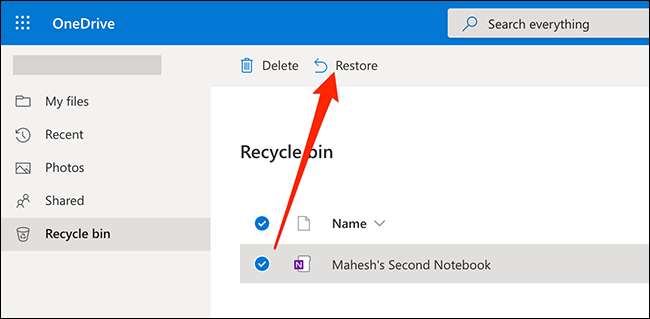
Ga naar die originele locatie in OneDrive (wat meestal de map Documenten is) en klik op de notebook om het te openen met OneNote voor Web.







